Non riesci a scaricare le foto dopo aver disabilitato Foto di iCloud?
iCloud Foto è il servizio integrato di Apple che esegue automaticamente il backup e la sincronizzazione di foto e video su tutti i dispositivi Apple. Tuttavia, molti utenti si ritrovano bloccati quando disattivano iCloud Foto e improvvisamente... non riesco a scaricare le loro foto Che tu l'abbia disattivata intenzionalmente o accidentalmente, perdere l'accesso alla tua libreria fotografica può essere frustrante, soprattutto se dai per scontato che tutto fosse archiviato localmente.
In questo articolo esploreremo perché questo accade, come disattivare correttamente Foto di iCloud e cosa fare quando in seguito non è possibile scaricare le foto.
1. Come disattivare Foto di iCloud?
Disabilitando Foto di iCloud, il dispositivo non potrà più sincronizzare le immagini con il cloud di Apple. Se non lo fai correttamente, potresti perdere l'accesso alle foto ad alta risoluzione archiviate solo su iCloud.
1.1 Disattivare le foto di iCloud Su iPhone o iPad:
Aprire Impostazioni , tocca il tuo Nome ID Apple in alto, vai a iCloud > Foto , quindi cambia Foto di iCloud A SPENTO .
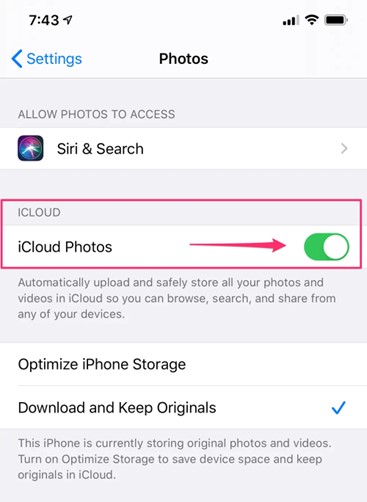
Quindi scegli una delle seguenti opzioni:
- Scarica foto e video : Scarica copie a piena risoluzione prima di disabilitare
- Rimuovi da iPhone : Elimina le foto basate sul cloud che non sono archiviate localmente
👉 Per evitare la perdita di dati, seleziona sempre Scarica foto e video e attendere il completamento del download prima di procedere.
1.2 Disattivare le foto di iCloud Mac :
Nell'app Foto, vai su Foto > Impostazioni dal menu, quindi nella sezione iCloud, disattiva Foto di iCloud deselezionandola. Prima di confermare, assicurati di selezionare Scarica originali su questo Mac .
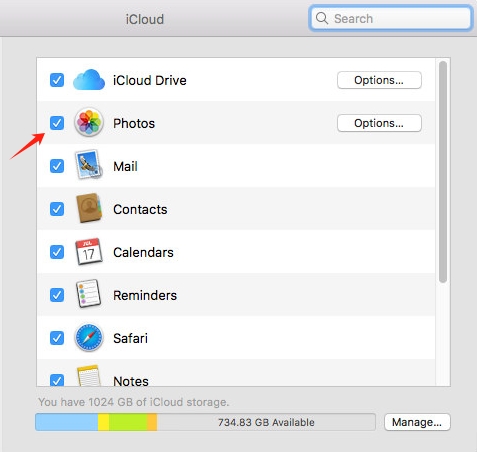
Molti utenti saltano questo passaggio finale di download, il che comporta che le foto in seguito risultino inaccessibili o mancanti.
2. Perché non riesci a scaricare le foto dopo aver disattivato Foto di iCloud?
Se hai già disattivato Foto di iCloud e ora non riesci a scaricare le immagini, è probabile che il problema sia dovuto a uno o più dei seguenti problemi:
- "Ottimizza archiviazione" era abilitato prima
Se in precedenza hai abilitato Ottimizza lo spazio di archiviazione dell'iPhone , sul tuo dispositivo venivano salvate solo le anteprime in miniatura, mentre le versioni ad alta risoluzione rimanevano su iCloud. Se disattivi Foto di iCloud senza scaricare gli originali, quei file ad alta risoluzione non saranno più accessibili dal tuo dispositivo.
- Le foto di iCloud non sono mai state scaricate localmente
Se non hai scelto Scarica foto e video Quando si disabilita Foto di iCloud, il dispositivo non conserverà una copia locale. Anche se vengono visualizzate le anteprime, i file immagine effettivi non saranno disponibili.
- Limitazioni di archiviazione del dispositivo
Se il tuo dispositivo disponeva di spazio limitato, potrebbe aver saltato il download delle versioni complete di alcune immagini, anche dopo aver selezionato "Scarica foto e video".
- Disabilitazione della sincronizzazione tra dispositivi
Quando iCloud Foto è disattivato su un dispositivo, la sincronizzazione si interrompe su tutti gli altri che utilizzano lo stesso ID Apple, rendendo l'accesso alle foto incoerente e confuso.
3. Come risolvere il problema "Impossibile scaricare le foto" dopo aver disabilitato Foto di iCloud?
Se hai già disattivato Foto di iCloud e non riesci a scaricare le tue immagini, prova i seguenti metodi:
3.1 Riattiva temporaneamente le foto di iCloud
Se possibile, riattiva Foto di iCloud per consentire l'accesso all'intera libreria fotografica.
Vai a Impostazioni > iCloud > Foto e attiva/disattiva Foto di iCloud ON > Quindi scegli Scarica e conserva gli originali
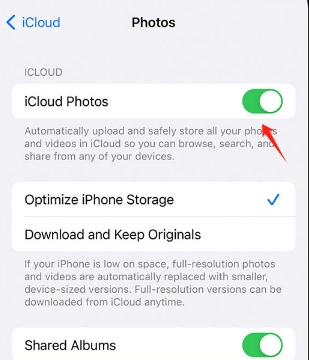
Lascia che il tuo dispositivo si sincronizzi tramite Wi-Fi finché tutte le foto ad alta risoluzione non saranno ripristinate. Una volta completato, trasferiscile sul tuo PC o su un'unità esterna.
Questo è il modo più diretto per recuperare le immagini archiviate nel cloud, soprattutto se non ne hai eseguito il backup prima di disattivare il servizio.
3.2 Accedi a iCloud.com e scarica manualmente
Se non utilizzi più il dispositivo originale o vuoi evitare di riattivare iCloud:
Visita iCloud.com e accedi con il tuo ID Apple > Vai a Foto > Seleziona le foto che desideri e clicca su Scaricamento icona.
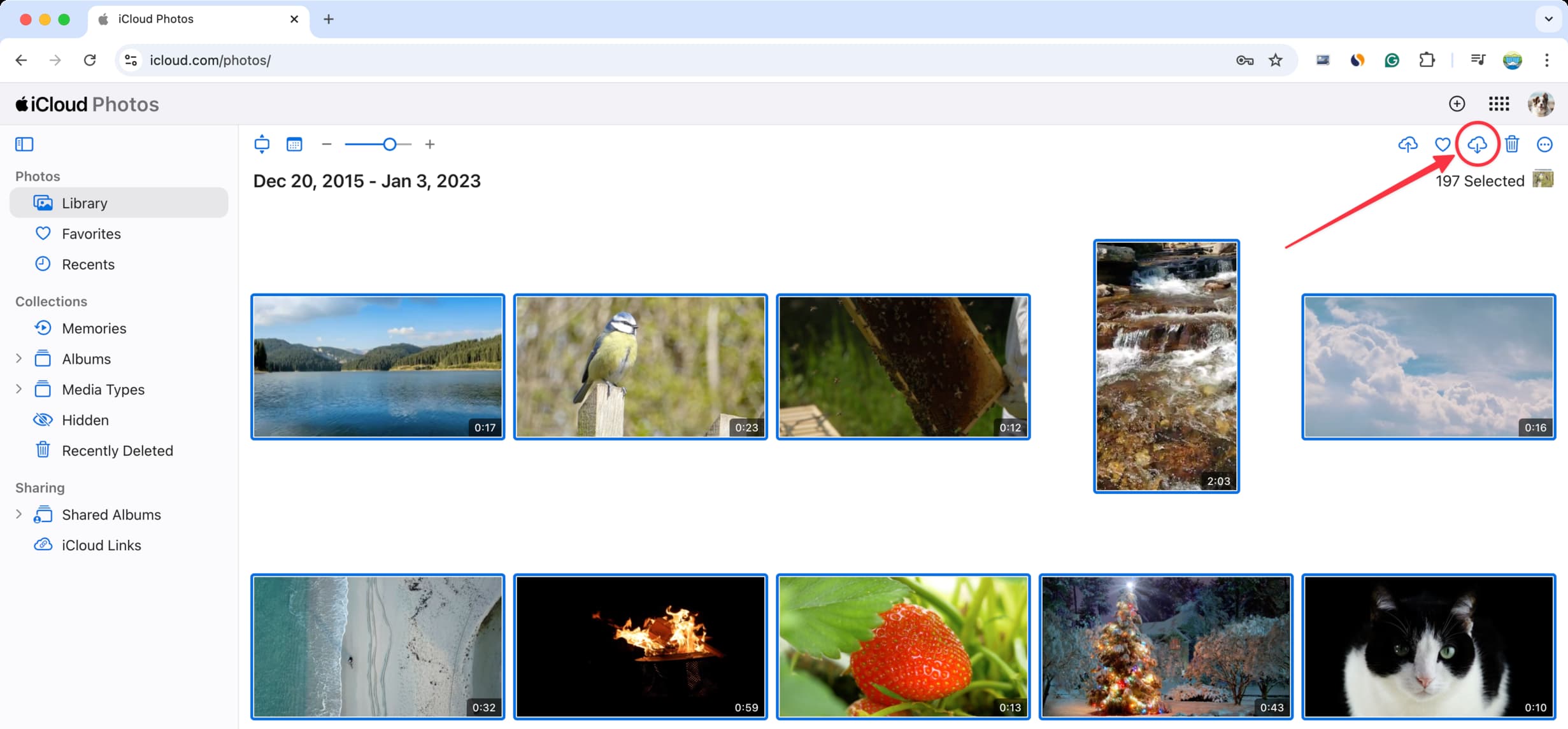
3.3 Controlla la cartella "Eliminati di recente"
Se sospetti che le foto siano state eliminate durante la disattivazione di iCloud, controlla in Eliminati di recente album nell'app Foto: potrebbero essere ancora disponibili per il recupero.
Aprire App Foto > Album > Eliminati di recente > Recupera le foto entro 30 giorni dall'eliminazione
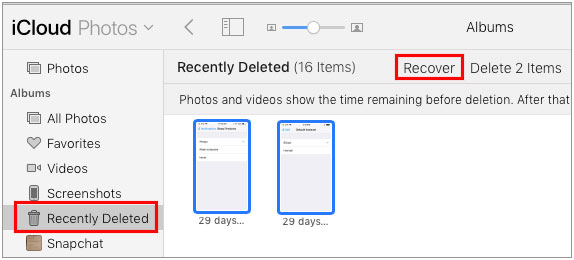
4. Soluzione avanzata: esegui il backup delle foto di iCloud sul PC utilizzando Imaget
Se i download manuali sono troppo lenti o limitati, utilizzare Imaget , uno strumento avanzato per scaricare immagini in blocco, progettato per semplificare il download e il backup di foto da tutte le piattaforme di hosting di immagini come iCloud.
Imaget è uno strumento desktop per Windows e macOS che ti consente di:
- Scarica in blocco migliaia di foto da tutte le piattaforme web
- Supporta il download da una pagina web specifica o da un intero elenco di URL.
- Applica filtri per scaricare solo immagini di alta qualità o di tipi specifici
- Salva e converti le foto nei formati più diffusi, ad esempio png e jpg.
Come usare Imaget per eseguire il backup delle foto di iCloud:
- Scarica e installa Imaget dal sito ufficiale seguendo le istruzioni di installazione del software.
- Apri iCloud.com in Imaget il browser e accedi, quindi vai alla sezione Foto e scorri la libreria per caricare le immagini.
- Applica filtri (per dimensione, risoluzione, tipo di file) per selezionare tutte le foto desiderate.
- Fare clic su "Salva tutto" e Imaget scaricherà tutte le foto da iCloud sul tuo PC.

5. conclusione
Disabilitare Foto di iCloud può causare problemi imprevisti, soprattutto se hai utilizzato "Ottimizza spazio" o hai dimenticato di scaricare gli originali. Se non riesci ad accedere o scaricare le tue foto, non farti prendere dal panico: molto probabilmente le tue immagini sono ancora su iCloud e recuperabili.
Il modo più sicuro e veloce per risolvere il problema è riattivare temporaneamente iCloud Foto o accedere a iCloud.com e scaricare manualmente il più possibile. Tuttavia, per un backup completo e di alta qualità, consigliamo vivamente di utilizzare Imaget Ti consente di scaricare in blocco e organizzare l'intera libreria di foto di iCloud sul tuo PC, senza il fastidio dei limiti di download o dei file mancanti.
Se sei pronto a prendere il controllo dei backup delle tue foto, Imaget è lo strumento migliore per assicurarti di non perdere mai un ricordo, qualunque cosa accada con iCloud.
- Ti presenti gallery-dl Coomer DDOS Guard? Prova queste soluzioni
- Come scaricare le immagini .jpg_orig?
- Come scaricare immagini e GIF NSFW?
- Come scaricare album da JPG Fish (jpg6.su)?
- Perché le mie immagini scaricate non vengono visualizzate nella Galleria?
- I tuoi strumenti preferiti per i download gratuiti di Clevatess Manga
- Ti presenti gallery-dl Coomer DDOS Guard? Prova queste soluzioni
- Come scaricare le immagini .jpg_orig?
- Come scaricare immagini e GIF NSFW?
- Come scaricare album da JPG Fish (jpg6.su)?
- Perché le mie immagini scaricate non vengono visualizzate nella Galleria?
- I tuoi strumenti preferiti per i download gratuiti di Clevatess Manga
- Come risolvere il problema "Qualcosa è andato storto durante il download delle foto su Chrome"?
